Stai riscontrando interruzioni della connessione Bluetooth sul tuo dispositivo Samsung Galaxy M54? Può essere piuttosto frustrante quando cerchi di connetterti alle tue cuffie, altoparlanti o altri dispositivi Bluetooth wireless, solo per vedere la connessione continuare a interrompersi.
Ma non preoccuparti, ne abbiamo alcuni soluzioni che puoi provare a risolvere questo problema sul tuo Samsung Galaxy M54. Quindi, tuffiamoci e facciamo funzionare di nuovo il Bluetooth!
Risolvi il problema di caduta della connessione Bluetooth su Samsung Galaxy M54
1. Riavvia il telefono
Prima di immergerti in soluzioni più complesse, riavvia rapidamente il telefono. Questo può aiutare a risolvere eventuali problemi temporanei che potrebbero causare l’interruzione della connessione Bluetooth.
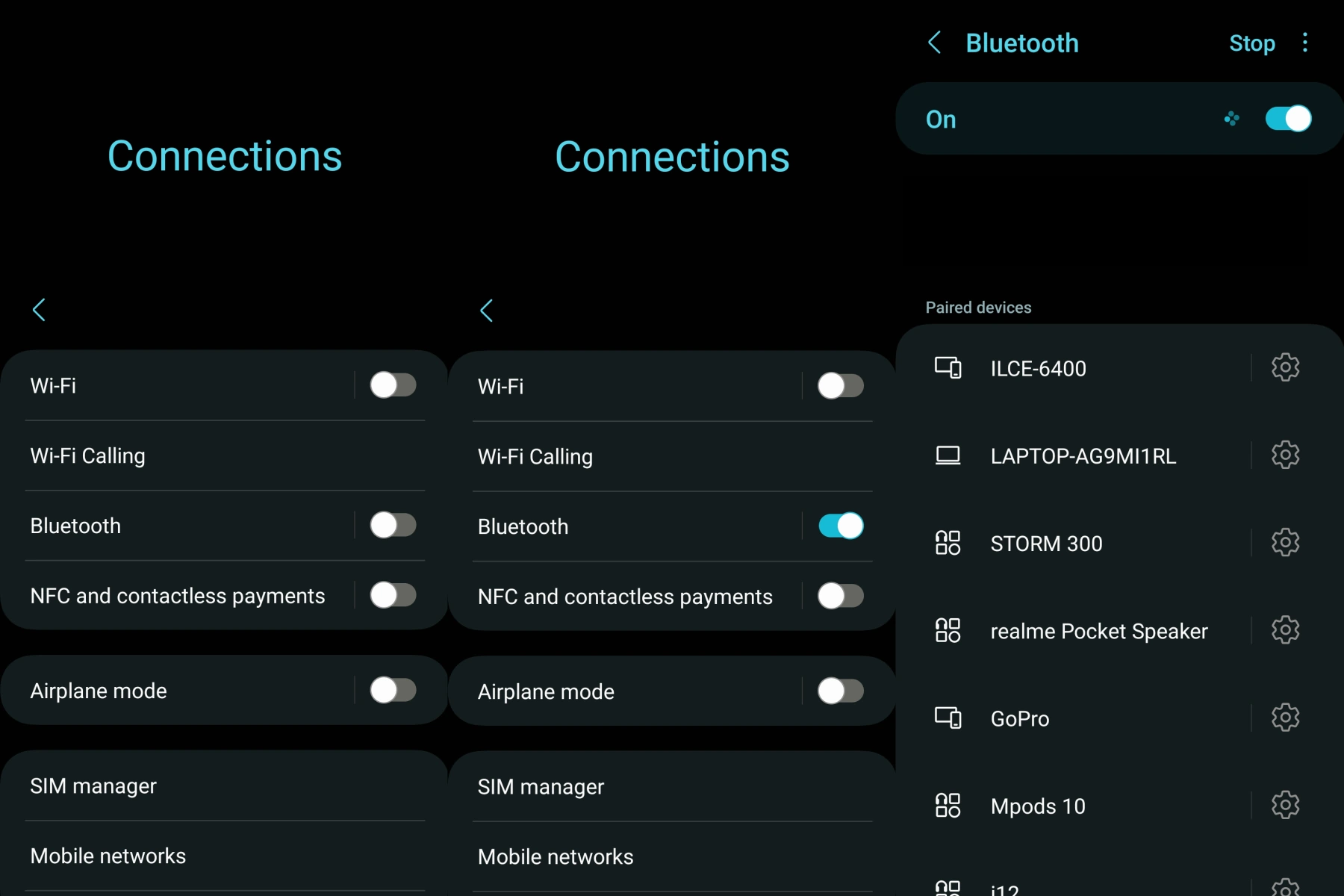
2. Verifica la disponibilità di aggiornamenti software
Assicurati che il tuo Galaxy M54 esegua il software più recente. Il software aggiornato può correggere bug che potrebbero causare problemi di connessione Bluetooth.
Vai a Impostazioni > Aggiornamento softwareTocca Scarica e installa per verificare la disponibilità di aggiornamentiSe è disponibile un aggiornamento disponibile, segui le istruzioni sullo schermo per installarlo
3. Attiva e disattiva il Bluetooth
A volte, è sufficiente disattivare e riattivare il Bluetooth per risolvere i problemi di connessione.
Scorri verso il basso dalla parte superiore dello schermo per accedere al pannello delle notifiche. Tocca sull’icona Bluetooth per disattivarloAttendi qualche secondo, quindi tocca di nuovo l’icona Bluetooth per riattivarlo
4. Disaccoppia e riaccoppia il dispositivo Bluetooth
Rimuovere il dispositivo Bluetooth dal telefono e quindi riaccoppiarlo spesso può risolvere i problemi di connessione.
Vai a Impostazioni > Connessioni > BluetoothTrova il dispositivo problematico nell’elenco e tocca l’icona a forma di ingranaggio accanto ad esso e tocca DisaccoppiaSpegni il dispositivo Bluetooth e riaccendilo Sul tuo Galaxy M54, tocca Scansiona nelle impostazioni Bluetooth per ritrovare il dispositivoTocca il nome del dispositivo da accoppiare e connettiti
5. Svuota cache e dati Bluetooth
Svuotare la cache e i dati Bluetooth può aiutare a risolvere eventuali problemi che potrebbero essere causati da file danneggiati.
Vai a Impostazioni > AppTocca l’icona del menu a discesa Filtra e ordina (barre verticali) accanto al riquadro Le tue app e seleziona Mostra app di sistemaScorri verso il basso e trova BluetoothToccalo, quindi tocca Archiviazione Tocca Svuota cache e Cancella datiRiavvia il telefono e prova riconnettersi al dispositivo Bluetooth
6. Ripristina impostazioni di rete
Il ripristino delle impostazioni di rete può aiutare a risolvere eventuali problemi relativi alla rete, inclusi i problemi di connessione Bluetooth.
Vai a Impostazioni > Gestione generale > Ripristina Tocca Ripristina impostazioni di reteConferma l’azione toccando Ripristina impostazioniDopo il ripristino, prova a connetterti nuovamente al dispositivo Bluetooth
7. Controlla il dispositivo Bluetooth
Assicurati che il problema non riguardi il dispositivo Bluetooth a cui stai tentando di connetterti. Prova il dispositivo con un altro telefono o dispositivo abilitato Bluetooth per vedere se funziona correttamente.
8. Ripristino delle impostazioni di fabbrica (facoltativo)
Se tutto il resto fallisce, puoi prendere in considerazione l’esecuzione di un ripristino delle impostazioni di fabbrica sul tuo Galaxy M54. Tieni presente che questa operazione cancellerà tutti i tuoi dati, quindi assicurati di eseguire il backup dei file importanti prima di procedere.
Vai a Impostazioni > Gestione generale > RipristinaTocca su Ripristino dati di fabbrica Rivedi le informazioni sullo schermo e assicurati di aver eseguito il backup dei tuoi datiTocca su Ripristina e conferma l’azione toccando Elimina tuttoIl tuo telefono si riavvierà e inizia il processo di ripristino delle impostazioni di fabbrica
Quindi, questo è tutto! Ci auguriamo che questa guida ti sia stata utile per la risoluzione dei problemi relativi al Bluetooth. Se non riesci ancora a risolvere il problema, porta il tuo telefono da un tecnico competente per ulteriore assistenza.